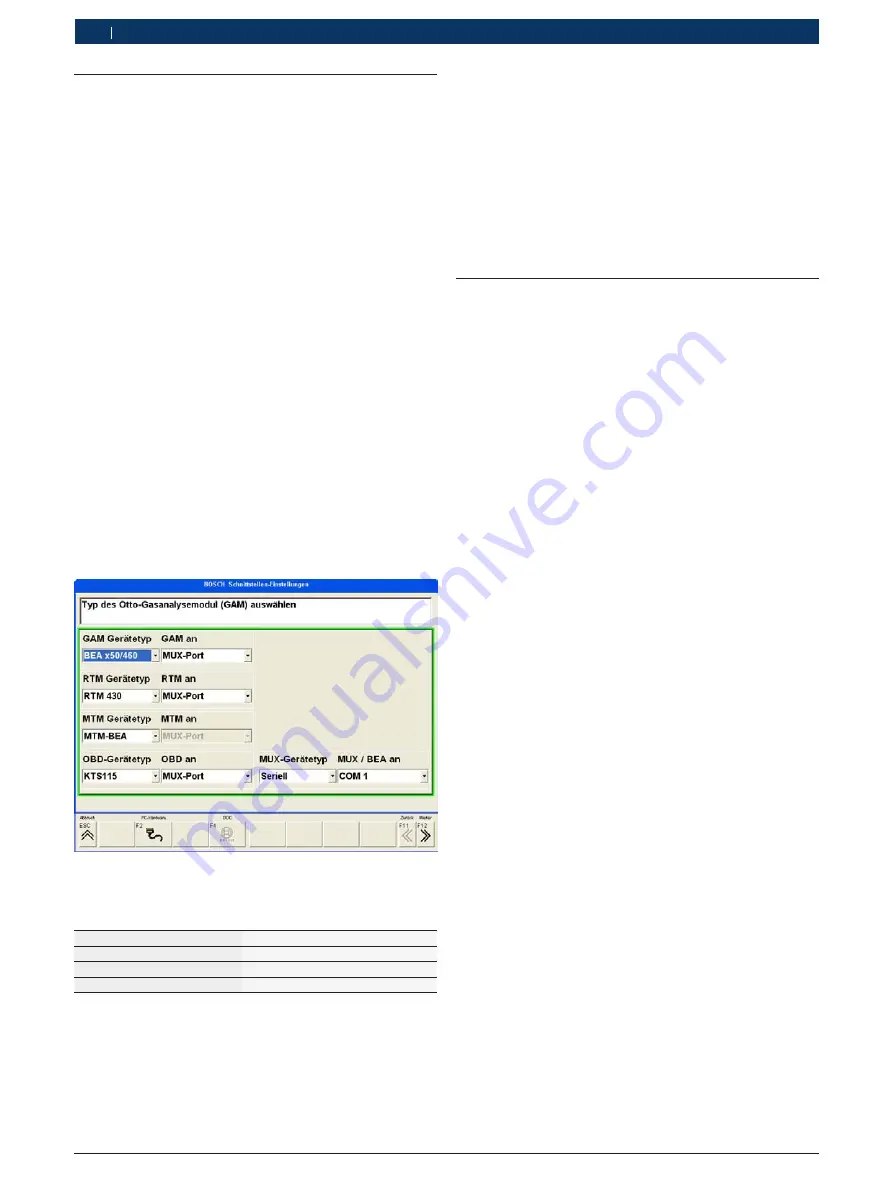
1 689 989 027
2009-03-26
|
Robert Bosch GmbH
102 | BEA 460 | Eerste inbedrijfstelling
nl
4.3
ESA-Installatie en seriële-configuratie
1.
Bluetooth-seriële-adapter verwijderen.
2.
BEA 460 via seriële verbindingsleiding
(1 684 465 371) op PC/Laptop aansluiten.
i
USB-seriële-converter 1 684 465 508 (Speciale
toebehoren) gebruiken, indien alleen een USB-
interface en geen seriële interface op de PC/Laptop
aanwezig is.
i
Inschakelvolgorde in acht nemen: Altijd eerst
BEA 460 inschakelen, dan PC/Laptop.
3.
BEA 460 inschakelen.
?
Aan-/uitschakelaar brandt rood.
4.
PC/Laptop inschakelen.
5.
ESA-software-installatie op PC/Laptop uitvoeren (zie
ESA-programmabeschrijving 1 689 979 659).
6.
ESA-software starten.
?
Invoervenster "
Interfaces-instellingen
" verschijnt.
i
Het invoervenster "
Interfaces-instellingen
" verschijnt
na de installatie van de ESA-software en bij de
allereerste ESA-software-start.
7.
BEA 460-configuratie instellen.
Volgende instellingen moeten voor BEA 460 worden
uitgevoerd:
GAM Apparaattype
BEA x50/460
MTM Apparaattype
MTM-BEA
MUX Apparaattype
Serieel
MUX / BEA aan
COMX
*)
*)
Overeenkomstige seriële COM-interface selecteren.
i
Indien een RTM 430 op de BEA 460 aangesloten en
KTS 115 in de BEA 460 intern is gemonteerd, moeten
beide interfaces op MUX-Port worden ingesteld.
8.
<F12> 2 maal drukken.
?
De interface-instellingen worden opgeslagen en
de ESA-software wordt gesloten.
9.
PC/Laptop opnieuw opstarten en ESA-software
opnieuw starten.
?
BEA 460 is bedrijfsklaar.
4.4
Firmware-update met KTS 115
4.4.1
Update via Bluetooth-verbinding
De update van de firmware via Bluetooth wordt
automatisch gestart. De afstand tussen BEA 460 en PC/
Laptop dient maximaal 2 meter te bedragen en er moet
direct zicht tussen de Bluetooth-adapters bestaan.
4.4.2
Update via seriële verbindingsleiding
1.
Bluetooth-seriële-adapter verwijderen.
2.
BEA 460 via seriële verbindingsleiding
(1 684 465 371) op PC/Laptop aansluiten.
i
USB-seriële-converter 1 684 465 508 (Speciale
toebehoren) gebruiken, indien alleen een USB-
interface en geen seriële interface op de PC/Laptop
ter beschikking staat.
3.
ESA-software starten.
?
Invoervenster "
Interfaces-instellingen
" oproepen.
4.
BEA 460 Seriële -configuratie instellen (zie
afbeelding in hfdst. 4.3).
5.
Met <
F12
> Interfaces-instellingen bevestigen.
?
ESA start opnieuw.
?
Firmware-update wordt automatisch uitgevoerd.
6.
Na succesvolle firmware-update seriële
verbindingsleiding verwijderen en de Bluetooth-
seriële-adapter weer op de BEA 460 steken.
7.
In het invoervenster "
Interfaces-instellingen
"
Bluetooth-instelling weer herstellen (Zie afbeelding
in hfdst.4.2).
8.
Met <
F12
> Interfaces-instellingen bevestigen.
?
ESA start opnieuw.
?
BEA 460 is bedrijfsklaar.
















































